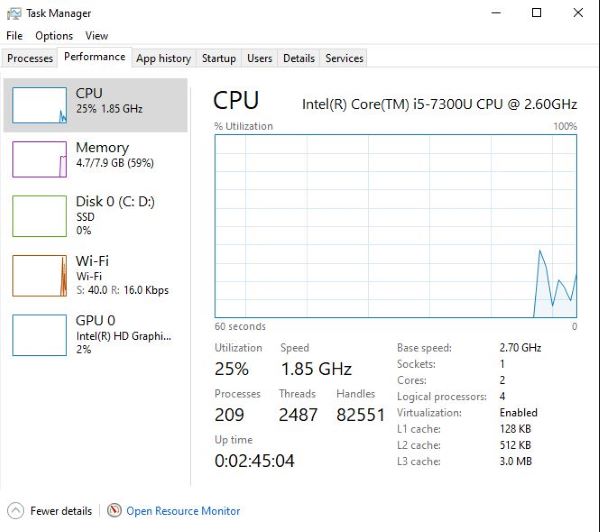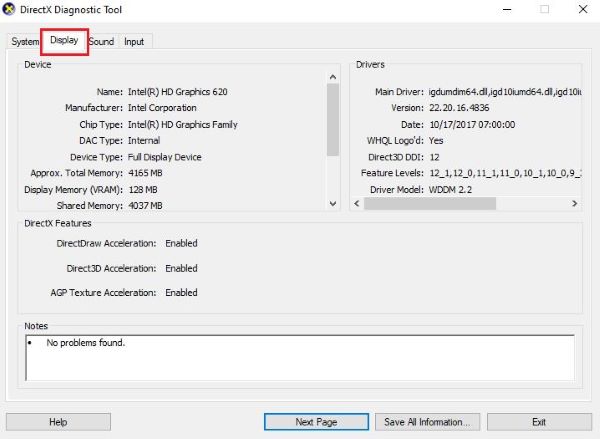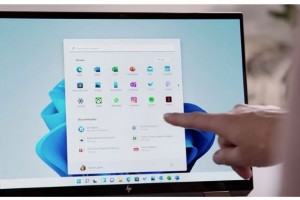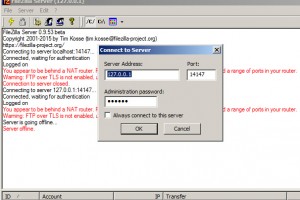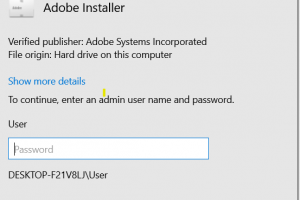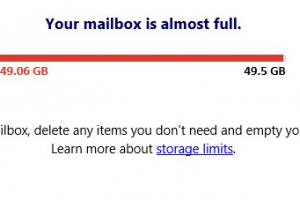Những điều cần biết về GPU trong máy tính
Khi bạn có ý định mua một chiếc máy tính hay laptop với hình thức mua máy tính không trả trước hay hình thức mua máy tính cũ trả góp thì bạn cũng đều cần phải cân nhắc kỹ lưỡng các yếu tố như cấu hình, chất lượng pin, hệ điều hành, bảo hành… để có thể lựa chọn được một chiếc máy phù hợp. Và trong số những yếu tố cần cân nhắc khi lựa chọn mua máy tính thì bạn cần quan tâm đến một bộ phận rất quan trọng của một chiếc máy tính, đó là GPU. Vậy thì, trong bài viết này, Vi tính Trung Tín sẽ giới thiệu cho bạn những thông tin chi tiết về GPU cũng như giúp bạn biết được cách tìm được một chiếc máy tính phù hợp sở thích, nhu cầu của bạn thân mình nhé.
.jpg)
GPU trong máy tính là gì?
GPU được viết tắt bởi từ Graphics Processing Unit có nghĩa là bộ xử lý đồ họa. Về cơ bản, GPU là một con chip bằng cách thực hiện các phép toán để thực hiện chức năng hiển thị đồ họa và hình ảnh trên máy tính. Điều đó có nghĩa là nếu bạn muốn trải nghiệm hình ảnh, video, thiết kế trên máy tính của bạn tốt thì ngoài yếu tố về màn hình chất lượng cao thì GPU đóng vai trò rất quan trọng đối với bạn. Về lý thuyết GPU chịu trách nhiệm hiển thị hình ảnh, ảnh hoạt hình và các hình thức video 2D và 3D nhưng hiện nay chức năng của GPU ngày càng được mở rộng hơn. Hiện nay trên thế giới GPU có hai loại: tích hợp (card onboard) và rời. Các GPU tích hợp được tích hợp trên cùng với GPU, trong khi đó, đúng như tên gọi, các loại GPU rời có thể được gắn trên một bảng mạch riêng biệt.

Tầm quan trọng của GPU trong máy tính
Hiện nay, khi các ứng dụng đồ họa chuyên sâu hơn được phát triển, nhu cầu của chúng ta ngày càng tăng và đặt nhiều áp lực vào khả năng hoạt động của CPU. Và GPU ra đời và được xem như là cách để hạn chế các tác vụ hoạt động cho CPU và để cải thiện khả năng hiển thị đồ họa 3D.

Và hiện GPU vô cùng quan trọng đối với hiệu suất làm việc của máy tính và đặc biệt đối với các dòng sản phẩm là laptop gaming thì GPU không những tăng hiệu suất máy mà còn giúp nâng cao khả năng hiển chị chất lượng đồ họa. Bên cạnh đó, hiện nay, các nhà sản xuất và phát triển máy tính bắt đầu sử dụng GPU như một bộ phận để hỗ trợ các hoạt động trong lĩnh vực trí tuệ nhân tạo

Ngoài ra, GPU cũng là một công cụ đắc lực trong việc khai thác bitcoin và các loại tiền điện tử khác như Ethereum, Monero, Litecoin, Zcash…

Mọi người thường bị lầm tưởng chức năng của GPU và CPU bởi chúng đều được tích hợp trong bo mạch chủ của máy tính và chúng cấu cấu tạo khá giống nhau. Tuy nhiên, GPU thì được đặc biệt thiết kế để thực hiện các phép tính về toán học và hình học phức tạp hơn nhiều so với CPU và những thuật toán này đều chỉ là để phục vụ cho việc trình xuất các nội dung về đồ họa. Một điểm khac nữa là, GPU thường được thiết kế nhiều bán dẫn hơn CPU. Xem thêm: Những điều cần lưu ý khi mua laptop cũ

Các hãng sản xuất GPU
Việc GPU đang ngày càng quan trọng và nhu cầu sử dụng các con chip GPU cũng được tăng cao nên hiện nay cũng khá nhà hãng sản xuất GPU có thể kể đến như là ASUS, MSI, ZOTAC, EVGA, GIGABYTE… Đối với những thương hiệu khác thì đây là một trong những thương hiệu uy tín. Chính vì vậy, nếu bạn đang có nhu cầu sử dụng hoặc mua thêm GPU thì bạn có thể tham khảo, tuy nhiên, giá thành của những thương hiệu này có giá cao hơn so với những thương hiệu khác.
.jpg)
Cách xem thông tin về GPU trên laptop/máy tính của bạn
Xem trên Desktop của máy
Đây là cách xem đơn giản nhất, bạn chỉ cần rê chuột ở bất kì vị trí nào trên màn hình desktop và click chuột phải thì lập tức bạn sẽ biết được card đồ họa bạn đang sử dụng là gì
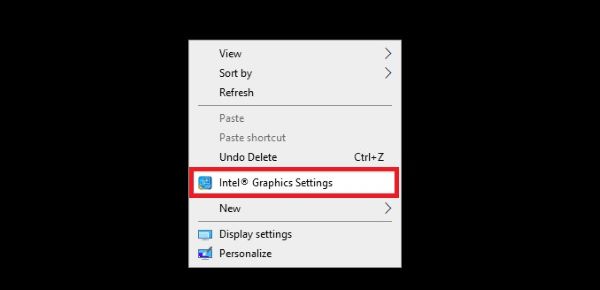
Xem trên Task Manager
Cũng tương tự như cách trên, bạn chỉ cần rê vào thanh Task bar bên dưới màn hình máy và click chuột phải => Task Manager
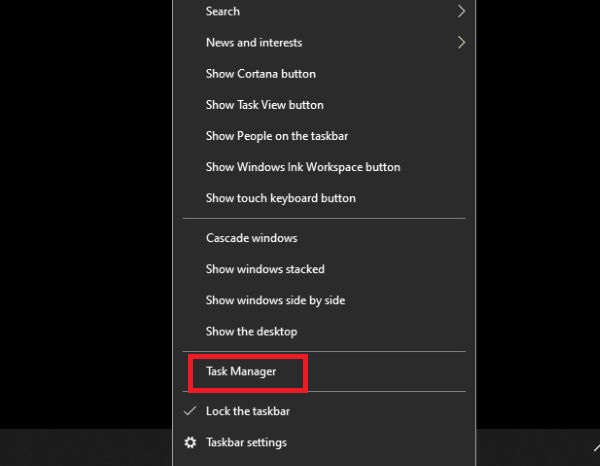
Sau đó hộp thoại sẽ hiện ra như hình bên dưới và bạn chỉ cần chọn mục Performance
Xem bằng DirectX Diagnostic Tool
Cách kiểm tra này cũng khá là đơn giản nhưng tương đối nhiều bước so với các cách trên. Để xem được thông tin về card đồ họa trên máy, bạn mở hộp thoại Run bằng cách nhấn Windows + R và nhập dòng lệnh “dxdiag”
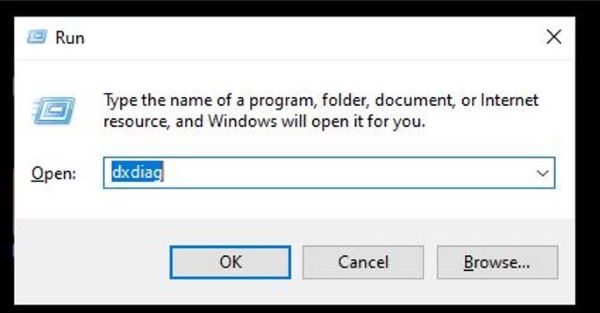
Sau đó bạn chọn vào cửa sổ Display là có thể xem được những thông tin chi tiết
Cách làm giảm nhiệt độ cho GPU
Vệ sinh quạt và hệ thống tản nhiệt
Khi sử dụng laptop lâu ngày, các bộ phận bên trong máy của bạn sẽ bị ảnh đóng bụi. Và kết quả là chúng làm giảm lượng không khí quay xung quanh quạt tản nhiệt và hệ thống tả nhiệt. Chính vì vậy, bạn phải thường xuyên vệ sinh chúng sạch sẽ bằng cách bạn có thể dùng cọ chuyên dụng rồi sau đó dùng bàn chải nhỏ và khăn lau sạch. Lưu ý khi sử dụng khăn lau thì bạn phải sử dụng khăn khô để tránh nước làm ướt đến cách mạch bên trong của GPU. Và sau khi vệ sinh xong, bạn cần nên để chúng ở chỗ khô thoáng để tránh trường CPU bị ẩm. Xem thêm: Laptop vs PC: Nên lựa chọn sản phẩm nào?

Hạ xung nhịp cho GPU
Nếu GPU quá nóng nhưng bạn vẫn chưa biết nguyên thân thì bạn hãy tạm thời làm giảm xung nhịp hoạt động của chúng. Vì nếu hoạt động với cường độ lớn, GPU có thể bị nóng lên.
.jpg)
Tăng tốc độ quay của quạt tản nhiệt
Chức năng chính của quạt tản nhiệt là mát cho các bộ phận khác trong quá trình máy tính của bạn hoạt động. Bên cạnh tăng độ quay bằng việc điều chỉnh trên máy thì bạn có thể tăng tốc độ bằng cách sử dụng phần mềm tăng tốc độ quạt. Tuy nhiên, nếu làm theo cách này thì máy tính của bạn hoạt động sẽ có tiếng kêu lớn và khá ồn ào.

Hy vọng sau bài viết này bạn sẽ hiểu được tất tần tật mọi thứ về GPU để có thể lựa chọn được những chiếc máy phù hợp với mình nhé. Nếu bạn có thắc mắc, đừng ngần ngại liên hệ với chúng tôi thông qua website
Bên cạnh sự phổ biến của hệ điều hành Windows 10 thì hiện nay có rất...
Ngày nay bạn có nhìn thấy ở mọi nơi các nhà cung cấp dịch vụ...
Khi cài FileZilla tới đây thì check vào Always connect to this...
Cách tắt yêu cầu quyền administrator khi mở phần...
Cách khắc phục biểu tượng mạng hình quả...
Hướng dẫn tăng dung lượng file PST trong outlook Tăng dung...
Cách kích hoạt bật / tắt NumLock khi khởi động máy tính Tự động...
Tiếp tục với modem H3C MSR 610 IT Trung Tín sẽ hướng dẫn các bạn cách NAT...